Bạn có biết, nguyên nhân khiến điện thoại của bạn bị đầy dung lượng liên tục có thể đến từ việc bạn lưu quá nhiều video dung lượng lớn hay không. Để giải phóng bộ nhớ của thiết bị hãy cùng MIUI.VN xem cách giảm dung lượng video ngay bên dưới nhé!
Xem nhanh
Mối liên hệ giữa dung lượng và chất lượng video
Độ phân giải video
Độ phân giải video có thể hiểu là chỉ số pixel của video video hiển thị thông qua kích thước ngang rộng của video. Có nghĩa là nếu độ phân giải của video càng lớn thì càng chiếm nhiều dung lượng của thiết bị, vì vậy giảm độ phân giải có thể giúp video nhẹ hơn.
Tuy theo nhu cầu mà bạn có thể tùy chỉnh độ phân giải phù hợp nhưng thông thường thì phổ biến ở điện thoại là 720 x 1080, với những thiết bị mạnh mẽ hơn như tivi và máy tính thì có thể là 1080 x 1440 là ổn định.
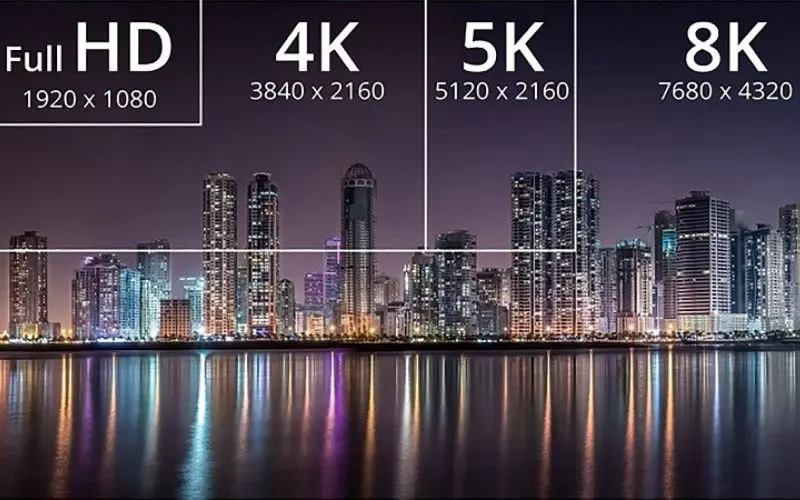
Tốc độ bit video (bit rate)
Tốc độ bit có thể hiểu là tốc độ truyền tải nội dung được tính toàn dựa trên giây được đo với đơn vị là Mbps hoặc Kbps. Người dùng cần chú ý điều chỉnh tốc độ bit phù hợp để tối đa hóa kích thước của video, tiết kiệm bộ nhớ thiết bị.
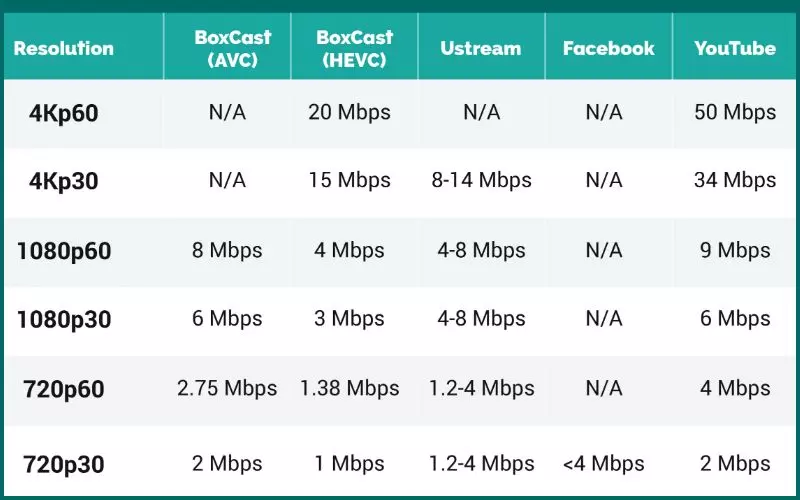
Mã hóa video (encoding)
Encoding hay mã hóa video là quá trình mã hóa hoặc rút gọn tính hiệu giải mã, tuyền tải video khi chỉnh sửa và xem dựa trên hai yếu tố đó là codec (bộ giải mã) và container (file hoàn chỉnh). Để tốt nhất bạn nên dùng mã hóa H.264 để nén tối đa giúp video nhẹ hơn.
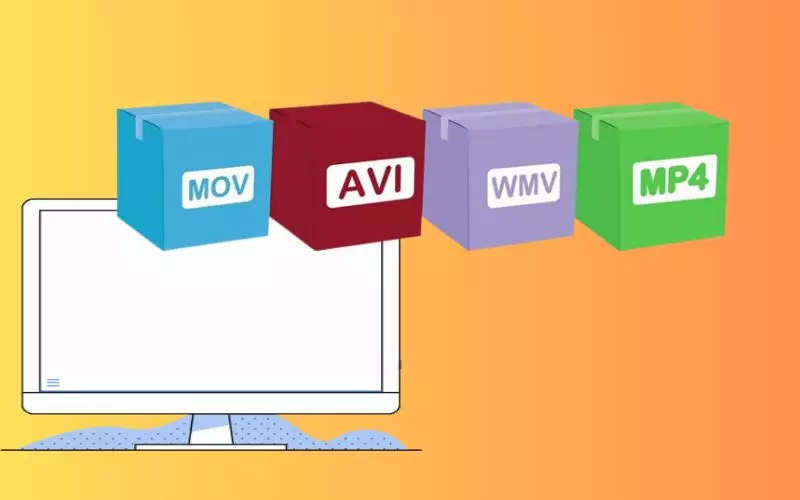
5 Cách giảm dung lượng video dễ dàng, nhanh chóng
Cách 1: Giảm dung lượng video online bằng Online Converter
Online Converter là một trang web hỗ trợ nén nhiều video một cách dễ dàng và nhanh chóng với nhiều định dạng khác nhau như MP4, AVI, FLV,… Chi tiết cách thực hiện như sau:
- Bước 1: Đầu tiên, truy cập vào Online Converter sau đó nhấn chuột chọn “Chọn tệp”.
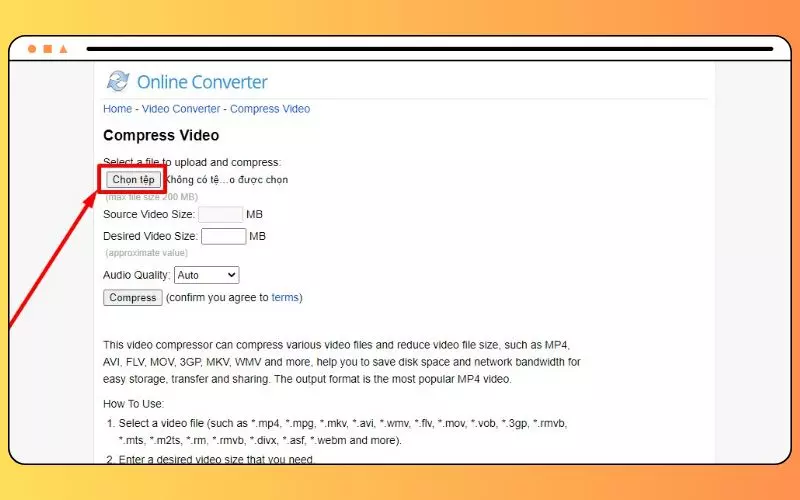
- Bước 2: Sau đó bạn chọn vào mục “Compress” để tiến hành nén tệp.
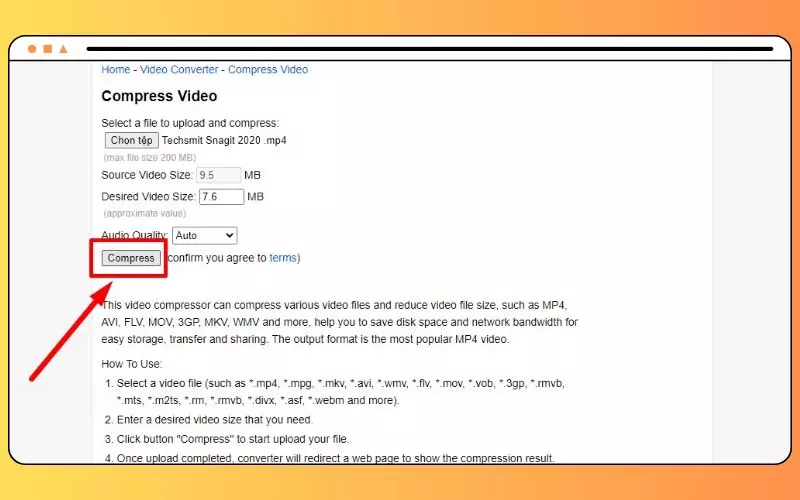
- Bước 3: Cuối cùng sau khi quá trình nén thành công bạn chọn “Download Now” để tải tệp về máy.
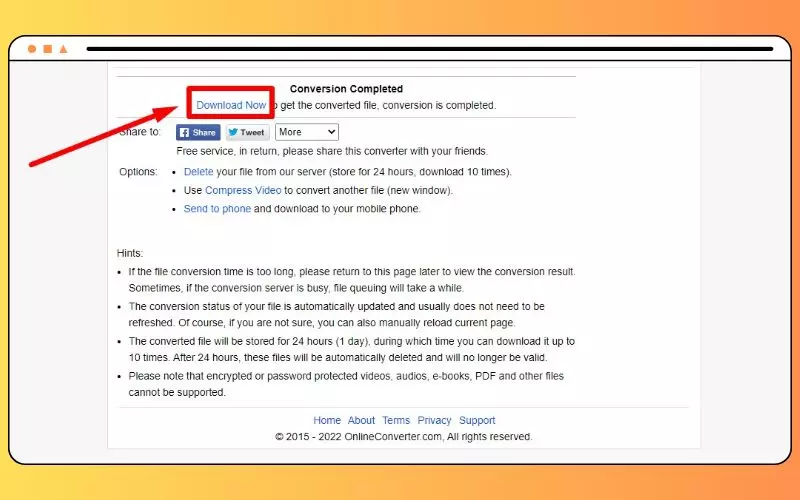
Cách 2: Giảm dung lượng video online bằng YouCompress
Tương tự như Online Converter, YouCompress cũng là một trang web hỗ trợ nén tệp cung cấp nhiều định dạng khác nhau bạn có thể làm gọn video của mình một cách đơn giản thuận tiện hơn trong việc chia sẻ đến bạn bè, thực hiện như sau:
- Bước 1: Sau khi đã truy cập vào trang website của YouCompress bạn hãy chọn vào “Select file” để tải lên video mà bạn đang muốn nén.
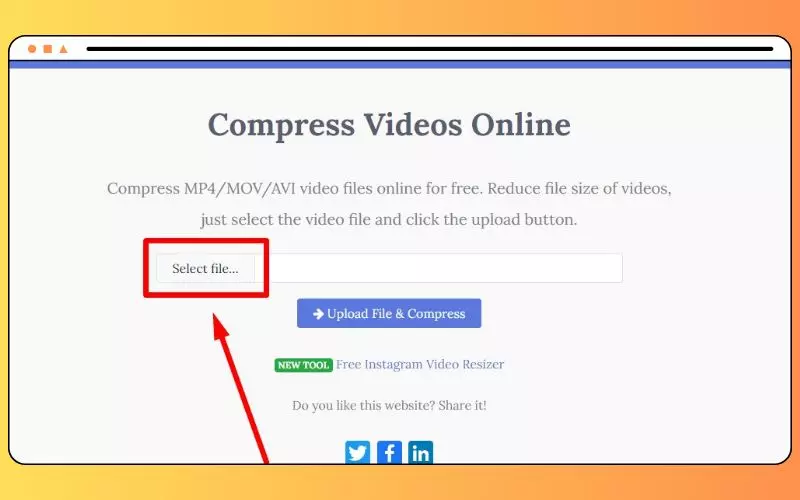
- Bước 2: Kế đến bạn tiếp tục chọn mục “Upload file & Compress” để tiến hành quá trình nén video.
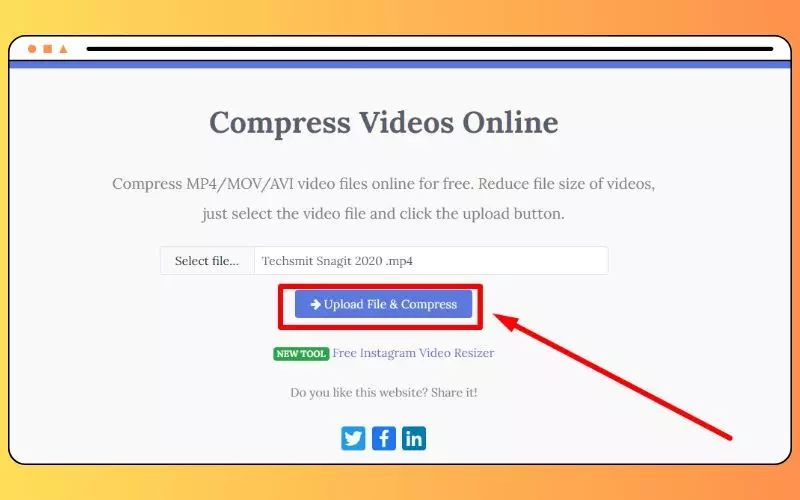
- Bước 3: Cuối cùng, khi quá trình nén hoàn tất, nhấn “Download” để tải về video đã nén.
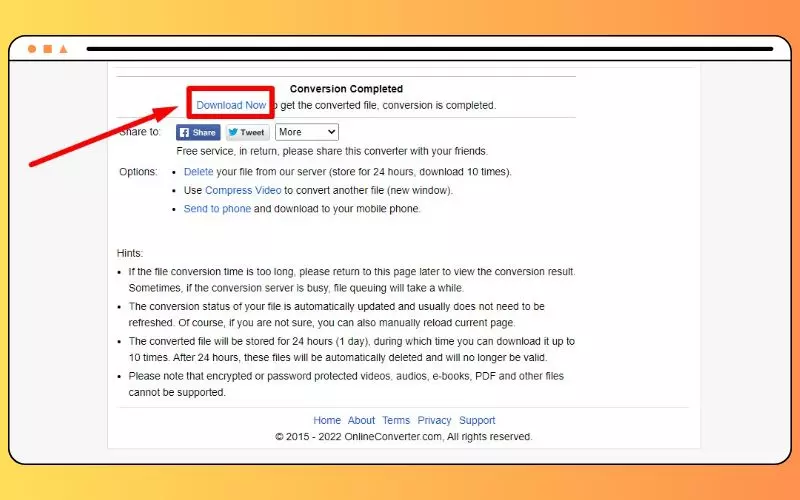
Cách 3: Giảm dung lượng video online bằng Compress MP4
Đứng thứ ba trong danh sách này là Compress MP4, đây là một trang website tiện lợi với khả năng nén video nhanh chóng cho nhiều định dạng phù hợp cho bạn, thực hiện như sau:
- Bước 1: Đầu tiên hãy truy cập vào trang website Compress MP4 sau đó nhấn chọn “Add Flies” để tải lên video cần xử lý.
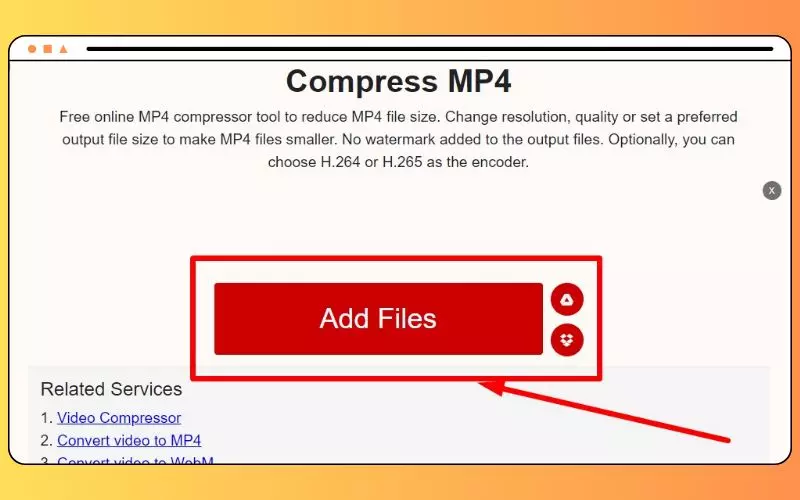
- Bước 2: Kế đến bạn tùy chỉnh một vài thông số phù hợp với nhu cầu sử dụng rồi chọn “Compress Now”.
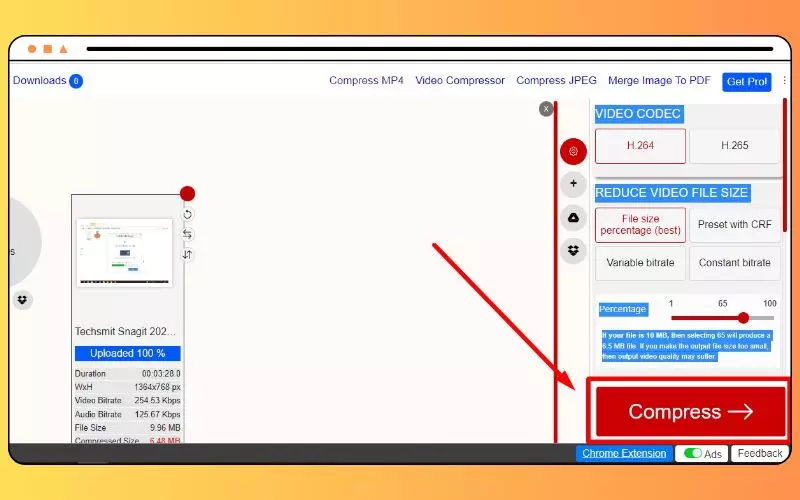
- Bước 3: Quá trình nén hoàn thành hãy chọn “Download” để tải về video.
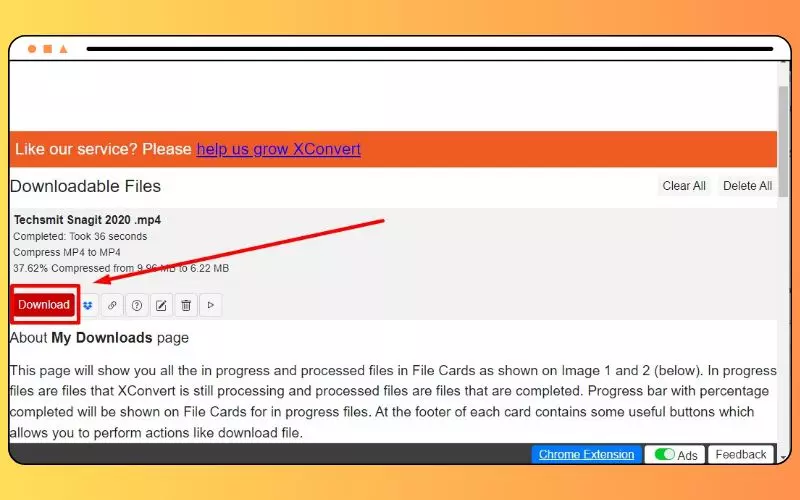
Cách 4: Giảm dung lượng video online bằng VideoSmaller
Một ứng cử viên sáng giá với khả năng nén tệp lên đến 500MB, Video Smaller ngoài hỗ trợ bạn giảm dung lượng video, đồng thời nó có hỗ trợ bạn bật tắt âm thanh của video cực dễ dàng, thực hiện như sau:
- Bước 1: Hãy truy cập vào website VideoSmaller sau đó chọn “Browse” để tải lên video muốn nén.
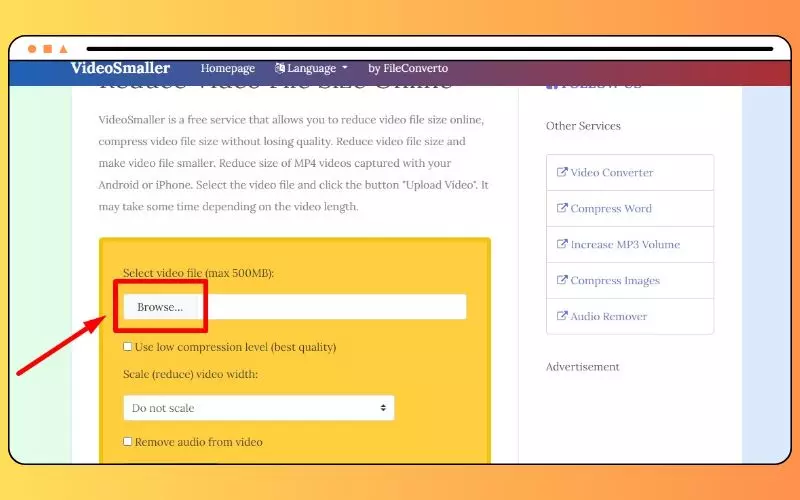
- Bước 2: Kế đến chọn “Upload Video” để tiến hành nén.
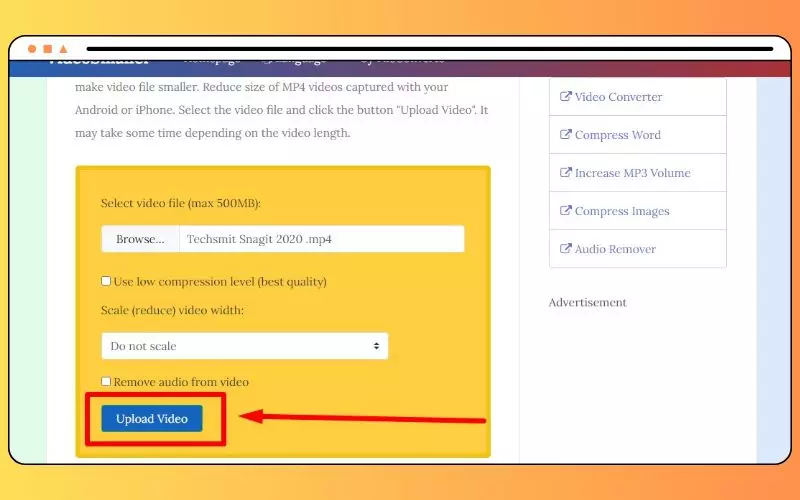
- Bước 3: Bấm “Download File” để tải về video vừa nén.

Cách 5: Giảm dung lượng video online bằng FreeConvert
Không có nhiều khác biệt về khả năng hỗ trợ nén video như các trang website phía trên, FreeConvert vẫn hỗ trợ bạn giảm dung lượng video và tải về với nhiều định dạng khác nhau, đồng thời thay đổi kích thước video, cụ thể như sau:
- Bước 1: Truy cập trang website FreeConvert rồi tải lên video cần nén bằng cách chọn “Choose Files”.
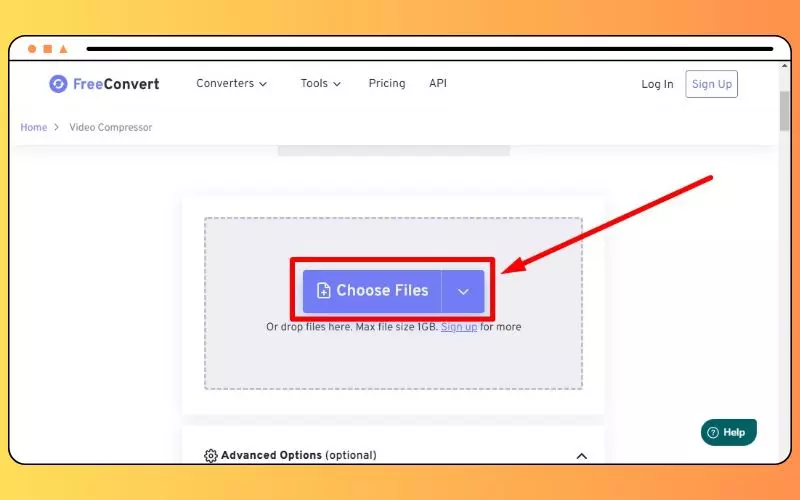
- Bước 2: Kế đến chọn “Compress Now!” để nén video.
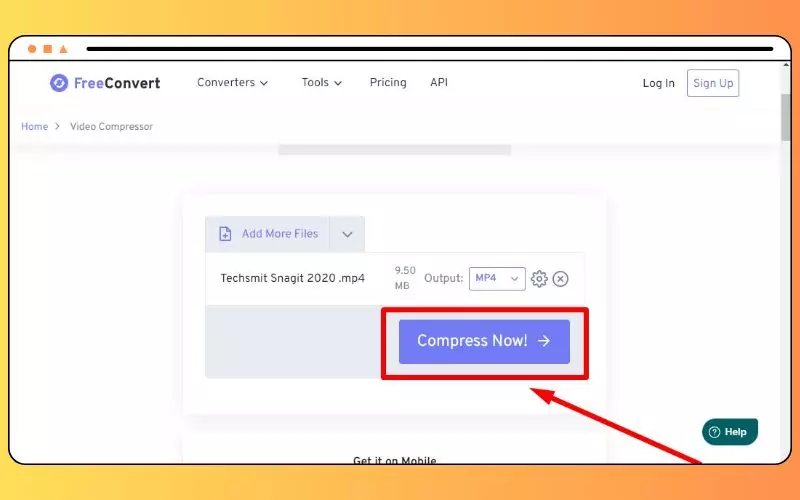
- Bước 3: Cuối cùng bạn chọn “Download” theo định bạn mà bạn mong muốn ví dụ như “Download MP4”.
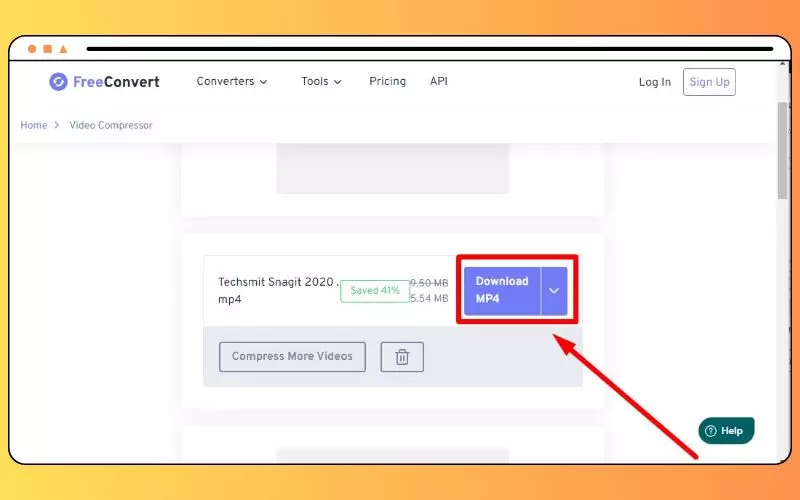
Xem thêm:
- Cách edit video trên điện thoại iPhone và Android
- Cách sửa lỗi không xem được video trên điện thoại Samsung
- 5 Cách đặt video làm hình nền điện thoại Android
Như vậy, cách giảm dung lượng video đến đây cũng đã kết thúc, mong rằng những chia sẻ trên sẽ giúp cho thiết bị của bạn có nhiều không gian lưu trữ hơn. Cảm ơn bạn đã xem và xin hẹn gặp lại!